メールを送信する
1.メールの作成画面を表示する
![1[Gmail]をタップ,Googleアカウントを設定していないときは[Googleアカウントを追加]が表示されるので、レッスン6を参考に設定しておく,アプリケーション画面の 1ページ目を表示しておく](/contents/073/img/img20120511115630085012.jpg)
![2 メニューキーをタップ ,3[新規作成]をタップ ,[受信トレイ]が表示された](/contents/073/img/img20120511115702036245.jpg)
2.メールを作成して送信する
![1 相手のメールアドレス、件名、本文を入力 ,2[送信]をタップ,CcやBccを追加したいときは、メニューキーをタップし、[Cc/Bccを追加]をタップする ,メールが送信され、[受信トレイ]に戻る ,[作成]が表示された](/contents/073/img/img20120511115726095321.jpg)
メールを読む/返信する
1.読みたいメールを選択する
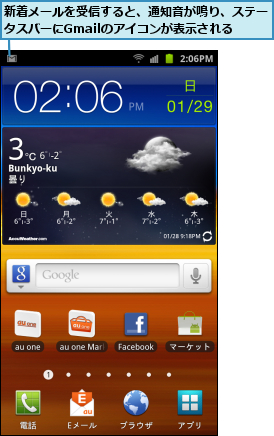
![Gmailを起動し、[受信トレイ]を表示しておく ,未読メールは背景が白地で、既読メールは背景がグレーで表示される ,読みたいメールをタップ](/contents/073/img/img20120511115817052270.jpg)
2.メールを読んで返信する
![ここをタップすると、前後のメールを表示できる ,メールの本文が表示された ,三角のアイコンをタップして[転送]をタップすると、メールを転送できる ,矢印のアイコンをタップ](/contents/073/img/img20120508161144022770.jpg)
3.メールを作成して返信する
![1 本文を入力,2[送信]をタップ,メール本文の画面に戻る,メール送信後、[受信トレイ]に戻るにはバックキーをタップする,[返信]が表示された](/contents/073/img/img20120511115856060396.jpg)
メールをアーカイブする
1.選択したメールをアーカイブする
![1 アーカイブしたいメールをチェック ,2[アーカイブ]をタップ ,Gmailを起動し、[受信トレイ]を表示しておく,選択したメールにチェックが付いた](/contents/073/img/img20120509103515051417.jpg)
2.選択したメールがアーカイブされた
![選択したメールがアーカイブされ、[受信トレイ]に表示されなくなっ た,[○件のス レッドをア ーカイブしました。]と表示された,[取消]をタップすると、操作を取り消すことができる](/contents/073/img/img20120509103856067936.jpg)
メールを分類する
1.ラベルを付けたいメールを選択する
![1 ラベルを付けたいメールをチェック ,2[ラベル]をタップ](/contents/073/img/img20120509104056012502.jpg)
2.メールにラベルを付ける
![1[プライベート]をチェック ,2[OK]をタップ,ここでは選択したメールに「プライベート」のラベルを付ける,ラベルが表示されないときは、96ページのHINTを参考に、パソコ ンのGmailでラベルを作成する ,ラベルは複数選択できる,[ラベル]が表示された](/contents/073/img/img20120511115944055603.jpg)
3.特定のラベルが付いたメールだけを表示する
![1 チェックしたメールをタップ,選択したメールに[プライベート]のラベルが付いた](/contents/073/img/img20120509110426089279.jpg)
![2 メニューキーをタップ ,3[ラベルを表示]をタップ ,チェックがはずれた](/contents/073/img/img20120509105056045298.jpg)
4.表示したいラベルを選択する
![1 画面を上にスクロール,2[プライベート]をタップ,ここでは「プライベート」のラベルが付いたメールだけを表示する ,[ラベル]が表示された](/contents/073/img/img20120509105407078883.jpg)
5.特定のラベルが付いたメールが表示された
![「プライベート」のラベルが付いたメールだけが表示された ,[プライベート]が表示された ,[受信トレイ]に戻るにはメニューキーをタップし、[その他]‐[受信 トレイへ]を選択する](/contents/073/img/img20120511120009052354.jpg)
[ヒント]メールにスターを付けるには
大切なメールやあとで読みたいメールには、タイトルの右側にある星マークをタップし、「スター」を目印として付けておくといいでしょう。スターを付けたメールは、[受信トレイ]でメニューキーをタップし、[ラベルを表示]をタップして、[スター付き]を選択すると、あとから表示できます。
[ヒント]「アーカイブ」ってなに?
アーカイブはメールを整理するための機能です。メールをアーカイブすると、そのメールが[受信トレイ]から[すべてのメール]に移動するため、読み終わったメールなどを受信トレイからなくすことができます。未読のメールや重要なメールだけを残し、ほかのメールを受信トレイからなくしたいときなどに活用しましょう。
[ヒント]アーカイブしたメールを読みたいときは
アーカイブしたメールは[すべてのメール]に保存されています。アーカイブしたメールを読みたいときは、[受信トレイ]の画面左上にある[受信トレイ]をタップし、[すべてのメール]を選択しましょう。
[ヒント]Gmailではメールのやり取りが「スレッド」としてまとめられる
Gmailでは1つの案件に対し、ほかの人とやり取りしたメール(受信メールや返信メール)がスレッドとして、まとめて表示されます。スレッドとしてまとめられたメールは、表示後、メッセージをスクロールすることで、過去のやり取りを表示できます。
[ヒント]ラベルの新規作成はパソコンのGmailで
新しいラベルを作ったり、既存のラベルの名前を変更したいときは、パソコンのブラウザを使ってGmailにアクセスし、[ラベル]から[ラベルの管理]を選択すると、ラベルの表示を切り替えたり、新しいラベルを作成できるようになります。なお、GALAXY S II WiMAXの[ブラウザ]を使ってGmailにアクセスし、画面下の[デスクトップ]をタップして、パソコンの表示に切り替えることでもラベルを編集できます。
[ヒント]検索すればすぐにメールを見つけられる
過去に受信したメールをもう一度、読みたいときは、メールを検索すると便利です。[受信トレイ]でメニューキーをタップし、[検索]を選択して、探したいメールのキーワードを入力しましょう。キーワードとして件名や本文、差出人などを入力すると、キーワードを含むメールをすぐに検索できます。
[ヒント]添付ファイルはどうなるの?
メールに添付ファイルがあるときは、差出人の名前の右側にクリップのマークが表示されます。メールを開き、本文を下までスクロールすると、[ダウンロード]や[プレビュー]ボタンが表示されます(ファイルの種類によって表示されるボタンが異なります)。ボタンをタップし、添付ファイルをダウンロードしたり、表示しましょう。




